1、打开PS,按ctrl+O打开一张图片,如图

2、按ctrl+L打开色阶对话框,将黑色滑块向右移动,白色滑块向左移动,如图

3、复制图层副本,如图
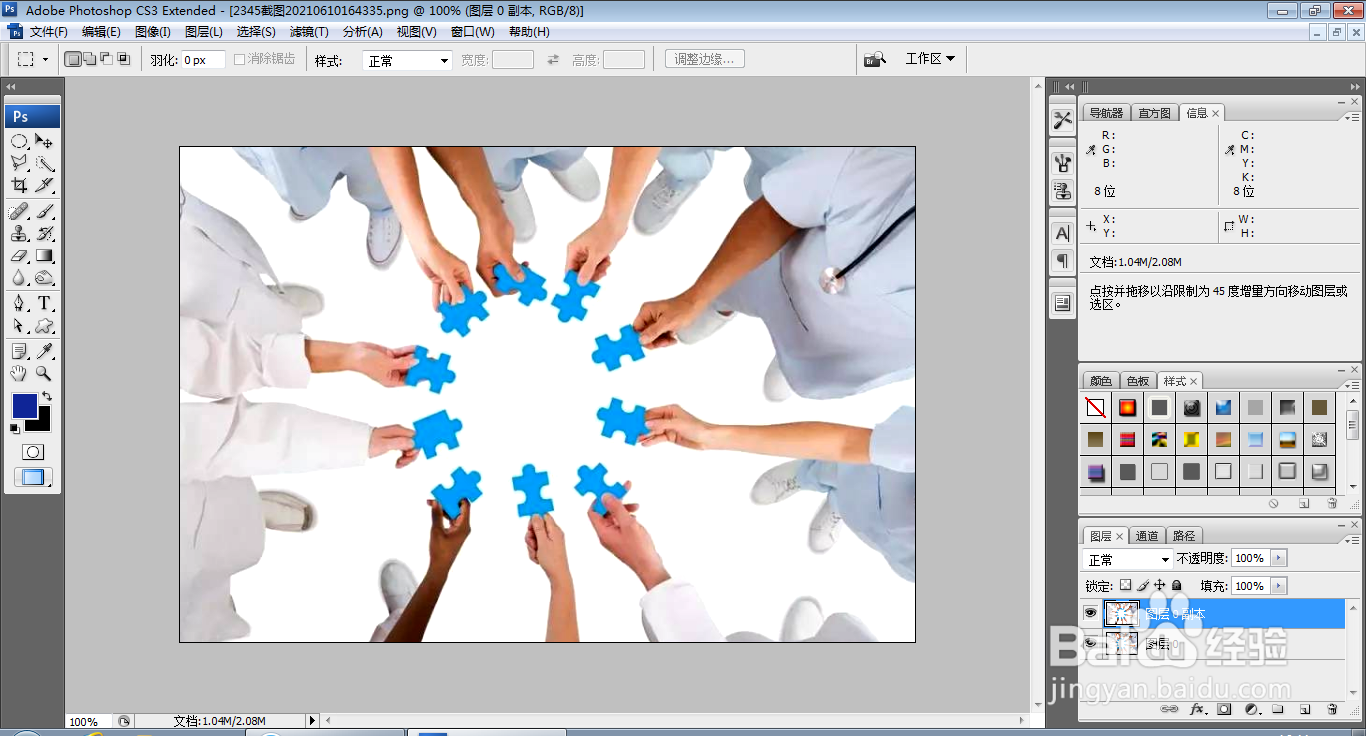
4、将图层副本左边的小眼睛图标隐藏,如图

5、选中图层0,按ctrl+U打开色相饱和度,设置色相为70,饱和度为66,明度设置为0,点击确定,如图

6、再次显示图层副本,按ctrl+U打开色相饱和度,设置色相为33,饱和度为88,如图
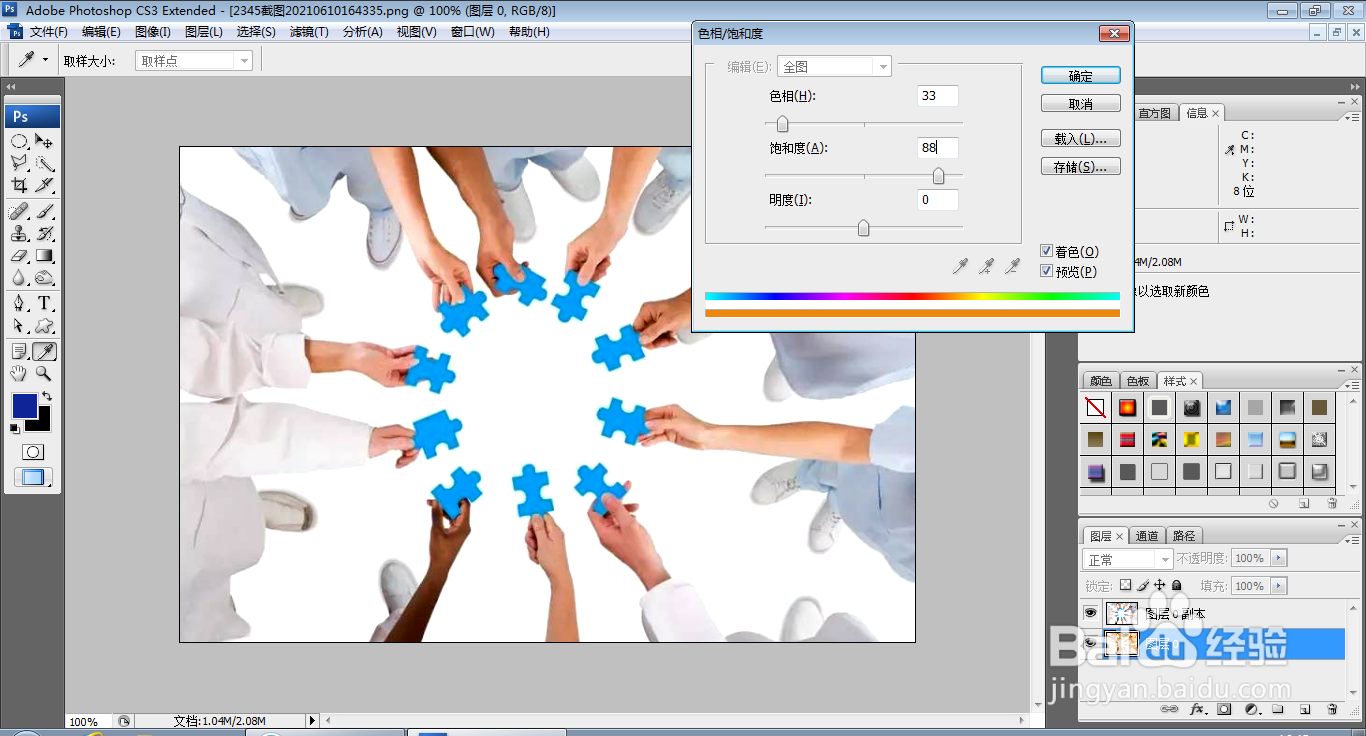
7、新建图层蒙版,如图
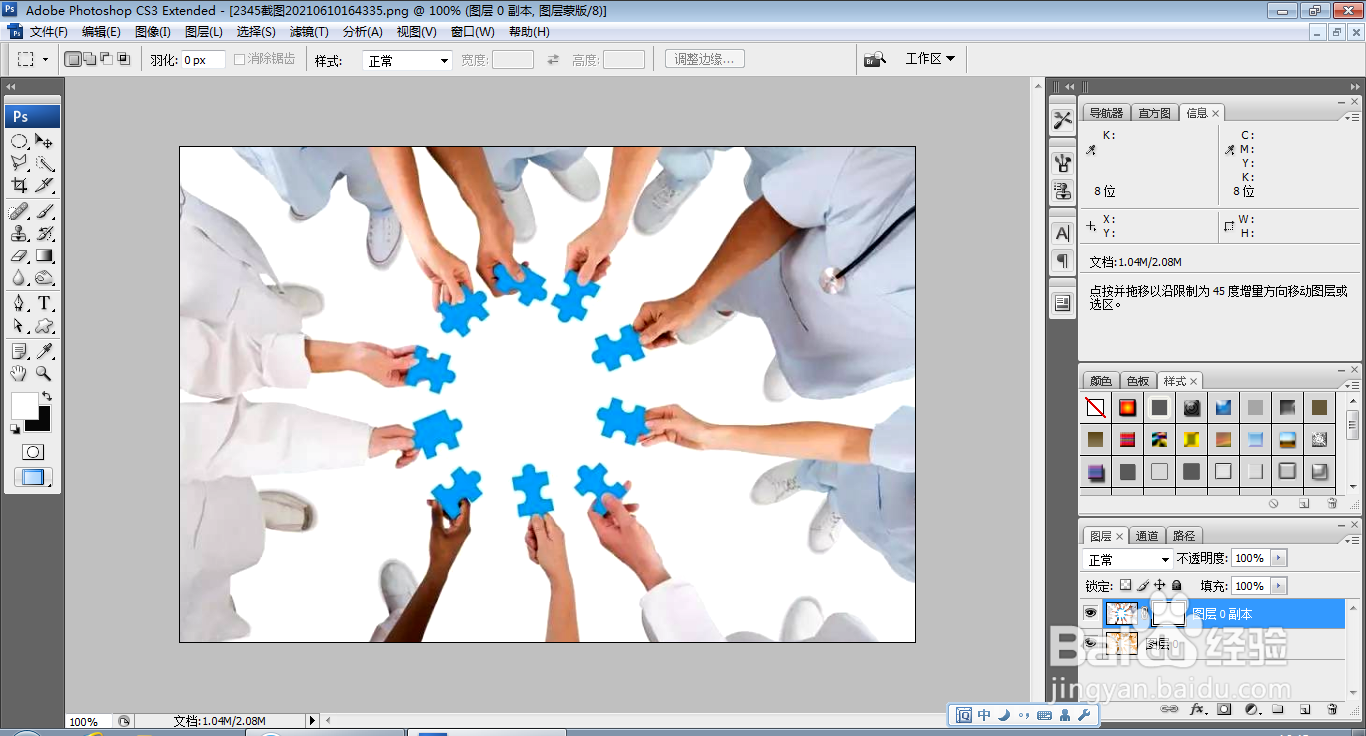
8、设置前景色为黑色,选择画笔工具,在人物的衣服上涂抹,如图

9、继续选择画笔工具,在人物的衣服上涂抹,如图

10、按ctrl+M打开曲线对话框,调整曲线节点,如图

11、选择横排文字工具,输入字体,调整字号大小,调整字体颜色为黑色,如图

